🤵♂️ 个人主页:@布说在见
✍🏻作者简介: 🐋 希望大家多多支持,我们一起进步!😄 如果文章对你有帮助的话, 欢迎评论 💬点赞👍🏻 收藏📂加关注+
目录
- 文件与目录操作核心指令
-
- 修改文件所有者
- 实践
- Linux 系统中添加新磁盘的完整指南
-
- 查询磁盘空间
- 实战关于磁盘
- 网络配置
-
- 查看网络IP和网关
-
- 网络配置实例
- 总结
文件与目录操作核心指令
验证是否进入root ,whoami,如果是root就进入了
linux的 文件/目录 所有者 查看文件的所有者 ls -ahl 
修改文件所有者
chown 用户名 文件名 使用root 创建 一个文件d.txt,然后将其所有者修改成ee  注意,其中的用户ee要在系统中,没有用户需要先创建用户
注意,其中的用户ee要在系统中,没有用户需要先创建用户
adduser ee
chgrp 修改组的权限 将/home/abc.txt的文件的所在组修改成xiaoming 添加组名
addgroup xiaoming chgrp xiaoming /home/abc.txt


实践
韩顺平老师的linux
police,bandit jack,jerry:警察 xh, xq:土匪 1.创建组
#创建警察和土匪组 groupadd police groupadd bandit
2.创建用户
#创建警察用户 sudo useradd -g police jack sudo useradd -g police jerry
#创建土匪用户 useradd -g bandit xh useradd -g bandit xq
3.jack创建一个文件,自己可以读写,本组人可以读,其它组没人任何权限
#切换到jack用户 sudo su – jack
#创建文件并写入内容 echo “机密文件” > secret.txt
#设置权限: 所有者读写,组内读,其他无权限 chmod 640 secret.txt
#验证权限 ls -l secret.txt #预期输出: -rw-r—– 1 jack police … secret.txt
4.jack修改该文件,让其它组人可以读,本组人可以读写
#修改权限: 所有者读写,组内读写,其他只读 chmod 664 secret.txt
#验证权限 ls -l secret.txt #预期输出: -rw-rw-r– 1 jack police … secret.txt 
#切换回root用户 exit
#将xh从bandit组移除,加入police组 sudo usermod -g police xh sudo gpasswd -d xh bandit
#切换到xh用户 sudo su – xh
#测试读写权限 cat secret.txt # 应该可以读取 echo “新情报” >> secret.txt # 应该可以写入
#验证文件内容 cat secret.txt
插入一个笔记
桥接模式,容易造成ip冲突 NAT模式, 不造成ip冲突 主机模式,单机游戏
Linux 系统中添加新磁盘的完整指南
查看磁盘
#列出所有磁盘和分区信息 sudo fdisk -l #树形展示磁盘结构(推荐) lsblk
以下是详细步骤说明:
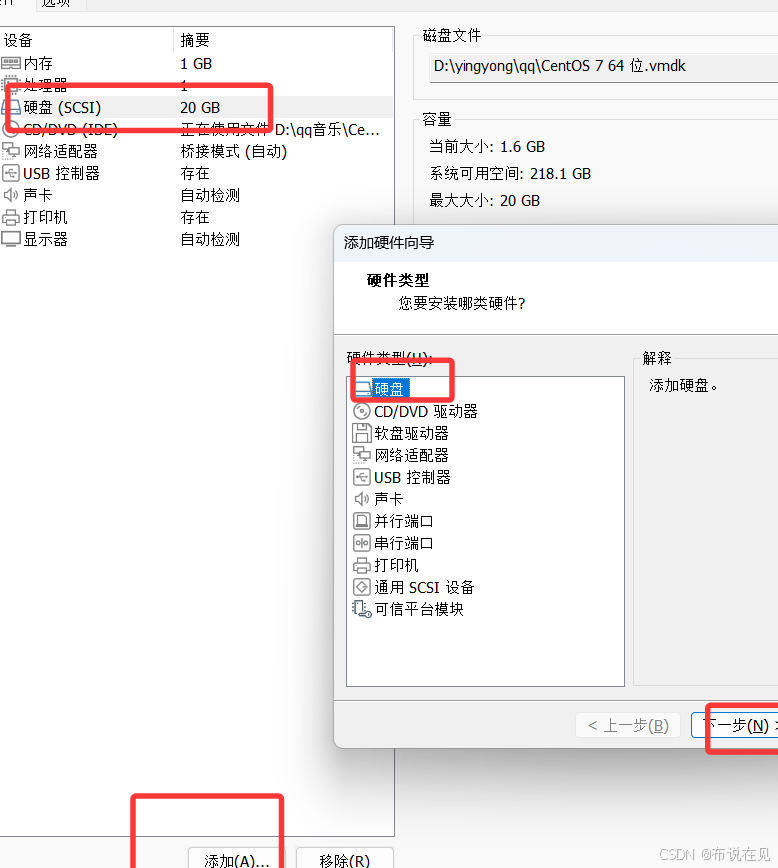
# 以VMware为例,在虚拟机设置中添加新硬盘后,重启虚拟机
lsblk
#使用fdisk进行MBR分区
fdisk /dev/sdb
#依次输入以下命令 n # 创建新分区 p # 选择主分区
#按Enter选择默认起始扇区 #按Enter选择默认结束扇区,即使用全部空间 w # 保存并退出
# 格式化为ext4文件系统
mkfs -t ext4 /dev/sdb1
4.挂载 将一个分区与一个目录联系起来
# 创建挂载点
mkdir newdisk
# 临时挂载
sudo mount /dev/sdb1/newdisk
umount 卸载
命令行挂载重启后会失效
5永久挂载
# 编辑/etc/fstab文件
vi /etc/fstab
# 在文件中添加以下内容(替换为实际UUID)
/dev/sdb1 /newdisk ext4 defaults 0 0
# 验证fstab配置
sudo mount -a
查询磁盘空间
du -h 查询指定目录的磁盘占用情况,默认为当前目录
功能:按占用空间从小到大排序显示当前目录下的子目录占用情况 (du -h –max-depth=1 | sort -h)
ls -l /opt | grep “^-” | wc -l
ls -l /opt | grep “^d” | wc -l
find /opt -type f | wc -l
实战关于磁盘
场景 1:清理大文件前的统计
bash
# 查找/opt下大于100MB的文件
find /opt -type f -size +100M -exec du -h {} \\;
# 统计/opt下各目录占用空间(按大小排序)
du -h –max-depth=1 /opt | sort -h
场景 2:项目目录结构检查
bash
# 显示项目目录结构(最多2层深度)
tree -L 2 /opt/project
场景 3:服务器磁盘健康检查
bash
# 查看整体磁盘使用情况
df -h
# 结合统计与可视化(需安装 ncdu)
ncdu /opt
网络配置
NAT的原理
NAT(Network AddressTranslation,网络地址转换)是一种用于在IP数据包通过路由器或防火墙时修改IP地址的技术。其主要目的是解决IPv4地址短缺问题,同时提供一定程度的网络安全。
NAT的工作机制
NAT设备(如路由器)在内部网络和外部网络之间充当中间人。内部网络使用私有IP地址(如192.168.x.x),而外部网络使用公有IP地址。当内部设备访问外部网络时,NAT设备会将私有IP地址替换为公有IP地址。
数据包从内部网络发出时,NAT设备会记录源IP地址和端口号,并将其映射到一个公有IP地址和端口号。外部服务器响应时,NAT设备根据映射表将响应转发到正确的内部设备。
基本以上这些是了解,想要更深入的剖析这个NAT可以自行钻研。研究出来记得分享出来让我也学学。
查看网络IP和网关
Windows系统(命令行) 打开命令提示符(Win+R,输入cmd),执行以下命令:
ipconfig 输出中查找“IPv4地址”即为本地IP,“默认网关”即为网关地址。
Linux系统 ifconfig 查看IP(需安装net-tools)。
网络配置实例
设置指定IP地址在Linux系统中 编辑网络配置文件
vi /etc/sysconfig/network-scripts/ifcfg-ens33
添加以下内容: 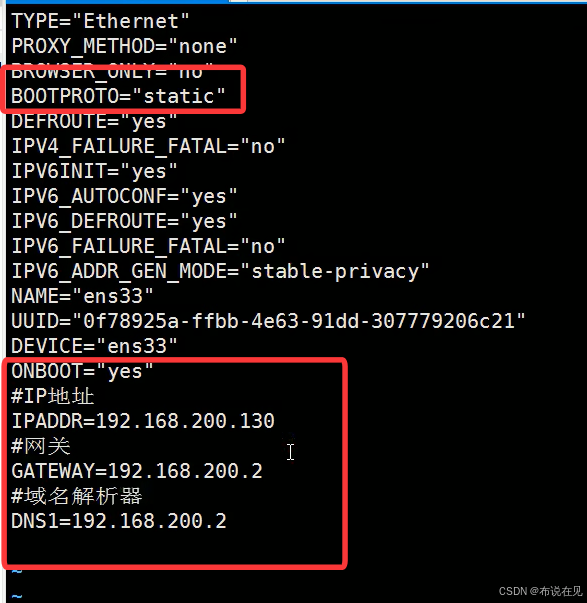 再到Linux中点击编辑,进入虚拟网络编辑器,找到v8 Nat模式下,修改ip为192.168.200.0
再到Linux中点击编辑,进入虚拟网络编辑器,找到v8 Nat模式下,修改ip为192.168.200.0
最后重启服务或者重启系统
service network restart reboot
总结
Linux 服务器的磁盘管理与网络配置涉及众多命令与细节,不仅要熟悉不同发行版的差异,还得结合实际场景灵活运用,每一次总结都是经验与知识的沉淀,背后的努力可想而知!
 网硕互联帮助中心
网硕互联帮助中心






评论前必须登录!
注册